En este tutorial, te mostraré cómo he creado un conversor sencillo de archivos MP4 a MP3 utilizando C# y la biblioteca NReco.VideoConverter. Este proyecto utiliza un formulario de Windows Forms para seleccionar el archivo MP4 y convertirlo a MP3.
Además puedes descargar el proyecto.
Requisitos
- Visual Studio
- Biblioteca NReco.VideoConverter (puedes instalarla desde NuGet)
- Código Fuente
Aquí está el código completo del proyecto:
C#
using System;
using System.IO;
using System.Windows.Forms;
using NReco.VideoConverter;
namespace Conversor_MP3
{
public partial class Form1 : Form
{
public Form1()
{
InitializeComponent();
}
private void button1_Click(object sender, EventArgs e)
{
OpenFileDialog openFileDialog = new OpenFileDialog();
openFileDialog.Filter = "MP4 files (*.mp4)|*.mp4";
if (openFileDialog.ShowDialog() == DialogResult.OK)
{
txtFilePath.Text = openFileDialog.FileName;
}
}
private void button2_Click(object sender, EventArgs e)
{
string inputFilePath = txtFilePath.Text;
if (string.IsNullOrEmpty(inputFilePath))
{
MessageBox.Show("Por favor, selecciona un archivo MP4 primero.");
return;
}
string outputFilePath = Path.ChangeExtension(inputFilePath, ".mp3");
try
{
var converter = new NReco.VideoConverter.FFMpegConverter();
converter.ConvertMedia(inputFilePath, outputFilePath, "mp3");
MessageBox.Show("Conversión completada. Archivo guardado en: " + outputFilePath);
}
catch (Exception ex)
{
MessageBox.Show("Error durante la conversión: " + ex.Message);
}
}
private void linkLabel1_LinkClicked(object sender, LinkLabelLinkClickedEventArgs e)
{
// Marca el enlace como visitado
linkLabel1.LinkVisited = true;
// Abre la URL en el navegador predeterminado
System.Diagnostics.Process.Start("https://computacionmyf.blogspot.com/");
}
}
}
Explicación del Código
Importación de Bibliotecas: Importamos las bibliotecas necesarias, incluyendo NReco.VideoConverter para la conversión de video.
Formulario Principal: Creamos un formulario (Form1) con dos botones y un cuadro de texto:
button1: Abre un cuadro de diálogo para seleccionar el archivo MP4.
button2: Realiza la conversión del archivo MP4 a MP3 utilizando FFMpegConverter.
Selección de Archivo: Utilizamos OpenFileDialog para permitir al usuario seleccionar un archivo MP4. La ruta del archivo seleccionado se muestra en txtFilePath.
Conversión de Archivo: Al hacer clic en button2, se verifica que se haya seleccionado un archivo. Luego, se utiliza FFMpegConverter para convertir el archivo MP4 a MP3. El archivo convertido se guarda en la misma ubicación con la extensión .mp3.
Manejo de Errores: Si ocurre algún error durante la conversión, se muestra un mensaje de error.
Enlace a Blog: Incluimos un LinkLabel que abre el enlace a mi blog en el navegador predeterminado.
Descarga
Puedes descargar el proyecto completo desde este enlace.


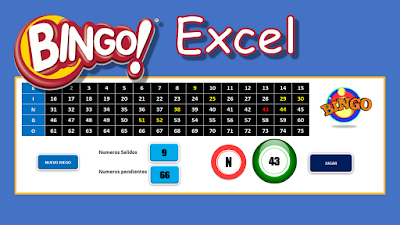
Comentarios
Publicar un comentario